
돌잔치나 결혼식과 같은 행사에 사진으로 만든 동영상을 틀어주면 정말 멋지고, 감동적입니다. 무료로 사용할 수 있는 알씨 프로그램을 이용하면 누구나 손쉽게 동영상 제작이 가능한데요. 바로 다운로드 받고, 어떻게 영상 제작을 하는지 사용법을 알려드리겠습니다. 너무 쉽게 멋진 작품을 만들 수 있어서 놀랄 거에요.
알씨 동영상 무료다운로드 및 사용법 알아보기.

영상 제작 과정
다음과 같은 과정을 통해 알씨로 동영상 제작을 할 수 있어요.
(1) 간편 만들기 : 사용할 사진 추가, 배경 음악 삽입, 사진 재생 시간 설정, 오프닝과 앤딩 문구 삽입
(2) 상세 꾸미기 : 자막, 액자, 효과 추가
(3) 동영상으로 저장하기 : 비디오 플레이어로 재생할 수 있도록 파일로 저장

알씨 동영상 다운로드 받기
공식 홈페이지인 알툴즈 사이트에 접속하여 정식 버전으로 알씨를 다운로드 받을 수 있습니다. 누구나 무료로 다운로드 받을 수 있도록 제공하고 있어요.
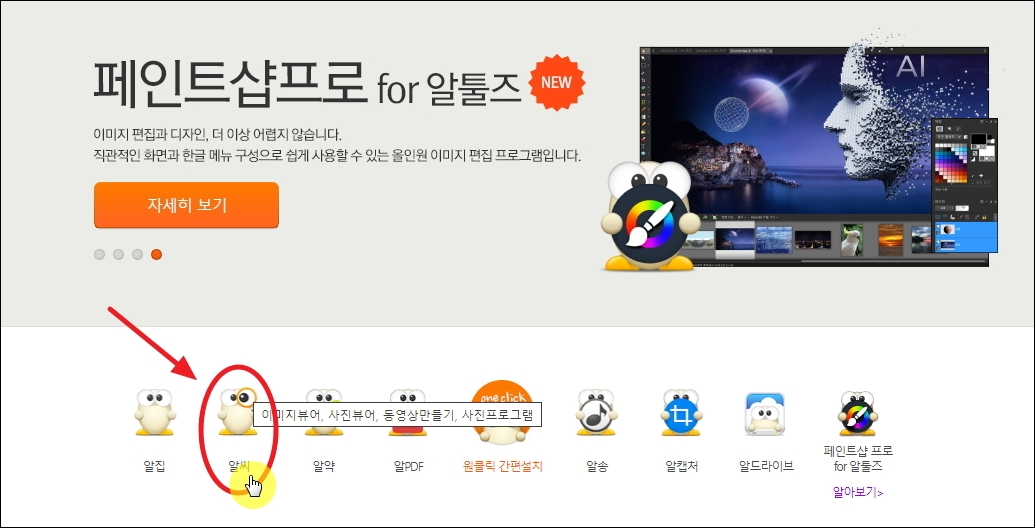
알툴즈 사이트에 접속하면 좌측에서 두 번째에 위치한 "알씨"를 선택합니다. 참고로 이곳에서는 알집, 알약, 알PDF, 알송, 알캡처, 알드라이브 여러 가지 프로그램에 대한 무료다운로드 진행이 가능해요. 알씨에 대한 설치 파일 다운로드가 완료되었다면 실행하여 설치를 진행해 주세요.

알씨 사용법 안내 (동영상 제작하기)
제가 알려드리는 대로 하나씩 따라하면 누구나 손쉽게 동영상 제작을 할 수 있습니다. 일단 사진보관함에 이미지 파일을 추가한 후, [동영상] 메뉴를 선택해 주세요.

앞서 언급한 간편 만들기 창이 열렸습니다. 여기에서 배경음악을 넣거나 사진 1장당 재생시간 설정을 해주세요.
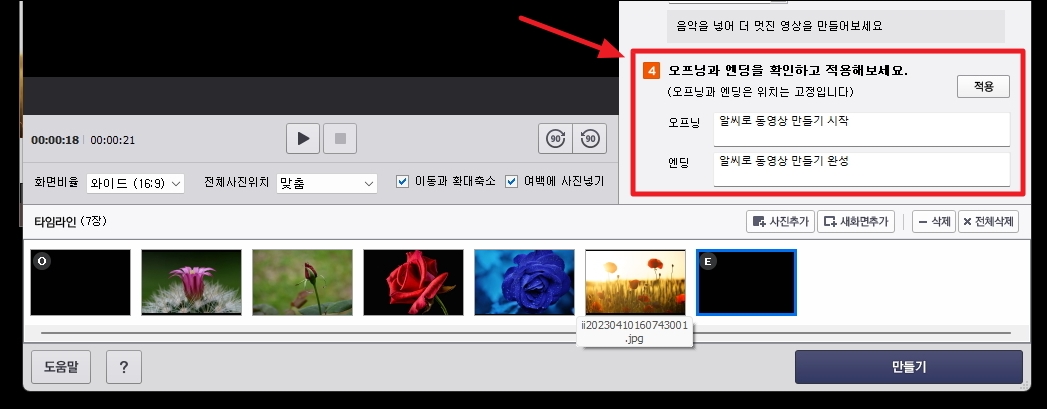
설정을 완료했다면 좌측에 있는 미리보기 화면을 통해 동영상을 재생해 보세요. 이동과 확대축소 효과를 넣거나 여백에 사진을 추가하는 것도 가능합니다. 다 하셨으면 오프닝과 앤딩 문구로 멋지게 적어주세요.

간편 만들기 진행을 완료했다면 [만들기] 버튼을 누릅니다. 그럼 알씨를 통해 만들 동영상 파일의 이름 그리고 파일의 위치를 지정할 수 있어요. 용도의 경우에는 우리가 만든 동영상 파일을 재생할 기기에 맞게 지정하면 되고요. 크기와 품질은 원하는 수준으로 정해주면 됩니다.
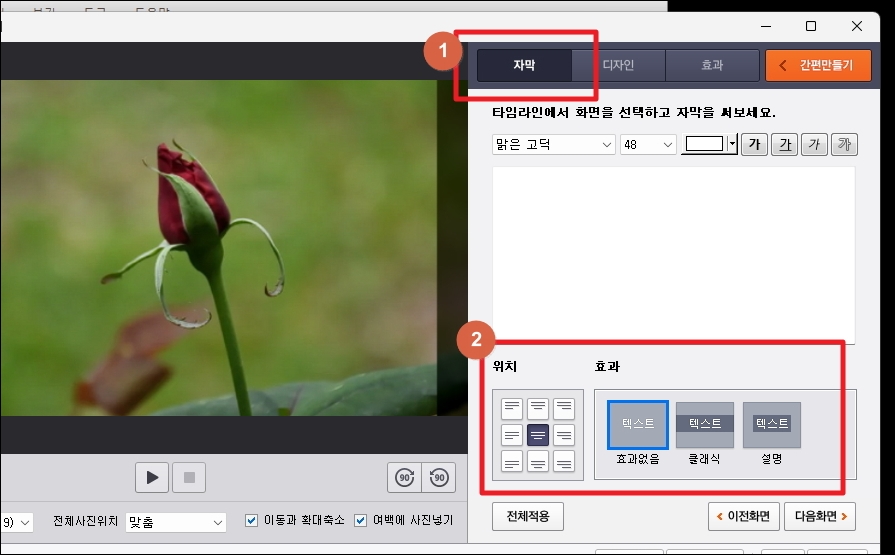
좀 더 멋지게 꾸미고 싶다면 간편만들기 창에서 우측 상단에 있는 [상세꾸미기] 버튼을 눌러보세요. 그럼 여러 가지 효과를 추가할 수 있는 자막을 넣는 것이 가능합니다.
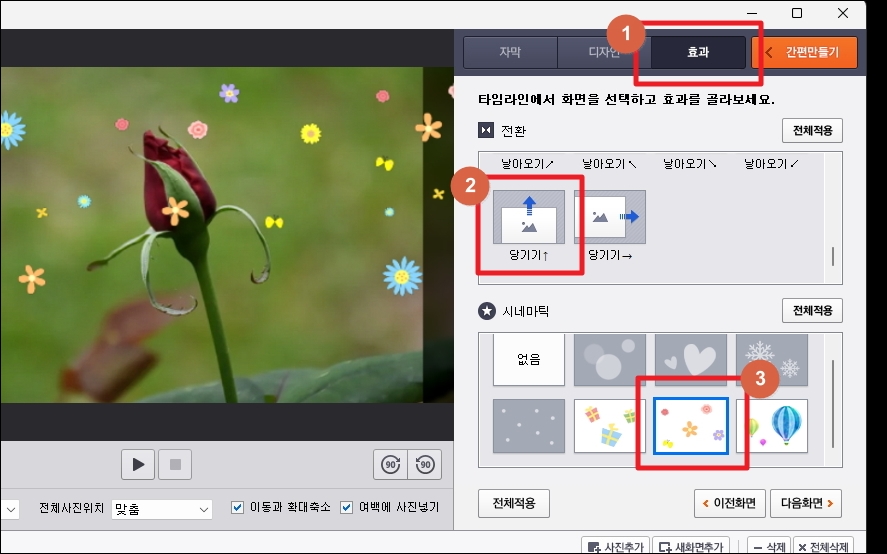
사진이나 동영상에 대한 디자인이나 효과도 추가할 수 있는데요. 시네마틱 부분을 보면 아름답게 꾸밀 수 있는 효소가 많아요. 이런 식으로 멋진 영상을 손쉽게 만들 수 있습니다. 여기까지 알씨 무료다운로드에서 동영상 제작 방법까지 알려드렸습니다. 그럼 재미있게 만들어 보세요.
'영상편집' 카테고리의 다른 글
| 동영상 재생이 안되는 경우 이렇게 해요 (다음, 곰, KM) (0) | 2023.04.05 |
|---|---|
| 사진 동영상 만드는 방법 순서대로 따라해 보기 (초보도 가능) (0) | 2022.07.01 |
| 동영상 화질 높이기 간편 방법 따라하기 (0) | 2021.11.14 |
| 동영상 용량줄이는법 하나씩 따라하기 (0) | 2020.08.05 |
| 사진으로 동영상 만들기 따라하기 (0) | 2019.06.20 |
| 통합코덱 무료 다운로드 진행 및 설정하기 (0) | 2019.06.11 |
| 무료 동영상 편집 프로그램 살펴보기, 핵심 기능이 중요해요 (0) | 2019.04.25 |
| smi 자막 만들기 - 한방에 프로그램 다운로드 및 사용법 (0) | 2019.01.08 |